Properties (خصیصه ها)
Properties (خصیصه ها)
شما می توانید خواص (Properties) مانند رنگ و نوع را به اشیاء خاص اختصاص دهید یا خواص پیش فرض را به لایه ها اختصاص دهید.
در طراحی زیر، دیوارها ، نمای سنگی بیرونی ، درها ، وسایل ، کابینت آشپزخانه ، تهویه مطبوع ، برق ، و متن با استفاده از رنگ های مختلف برای ایجاد تمایز میان آنها ایجاد شده است.
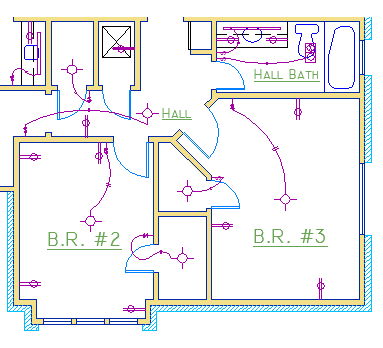
پالت Properties
پالت Properties یک ابزار ضروری است. شما می توانید آن را با فرمان PROPERTIES باز کنید (PR را در در پنجره فرمان وارد کنید)، می توانید Ctrl + 1 را فشار دهید یا می توانید روی فلش کوچک موجود در پانل Properties در زبانه Home کلیک کنید ، هر کدام را که شما ترجیح می دهید.
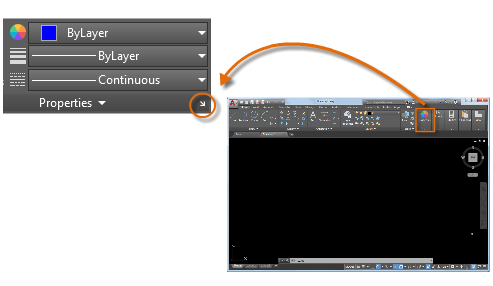
پالت Properties ، لیستی از تمام تنظیمات property مهم را نمایش می دهد. برای تغییر تنظیمات فعلی می توانید روی هر یک از فیلدهای موجود کلیک کنید. در مثال زیر، اگر هیچ شیء انتخاب نشده باشد ، رنگ فعلی از ByLayer به Red تغییر خواهد کرد. سپس اشیاء ایجاد شده پس از آن ، ویژگی رنگی قرمز را خواهند داشت.
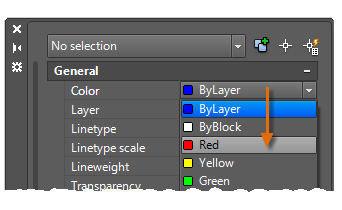
تأیید و تغییر خواص شیء
شما هم چنین می توانید از پالت Properties برای تأیید و تغییر تنظیمات اموال برای اشیاء انتخاب شده استفاده کنید. اگر روی یک شی در طراحی خود کلیک کنید تا انتخاب شود ، چیزی که ممکن است در پالت Properties ببینید، به صورت تصویر زیر می باشد.
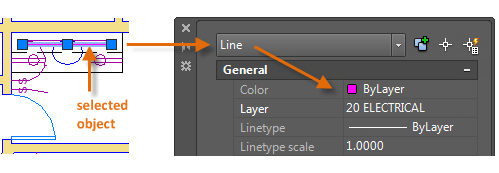
توجه کنید که خواص فعلی برای شی انتخاب شده در پالت Properties نمایش داده می شود. شما می توانید هر یک از این خواص را با کلیک بر روی آن و تغییر تنظیمات تغییر دهید. یک property که به “ByLayer" تنظیم شده است ، تنظیم آن را از لایه به ارث می برد. در مثال قبلی ، اشیاء که در لایه 20 ELECTRICAL ایجاد شده اند ، بنفش هستند زیرا رنگ پیش فرض اشیاء در آن لایه است.
اگر چند اشیا را انتخاب کنید، تنها خواص مشترک آنها در پالت Properties لیست می شوند. اگر یکی از این خواص را تغییر دهی د، تمام اشیاء انتخاب شده در یک عملیات تغییر خواهند کرد. جزئیات بیشتر انتخاب اشیاء در مبحث Modifying مورد بحث قرار می گیرد.
توجه: برای پاک کردن انتخاب فعلی ، Esc را فشار دهید.
دسترسی سریع به تنظیمات Property
پالت Properties فضای زیادی را اشغال می کند. برای دسترسی سریع به متداول ترین خواص ، از پانل Properties در نوار استفاده کنید. همان طور که می توانید در این مثال مشاهده کنید ، خواص لیست شده توسط لایه فعلی تعیین می شود.
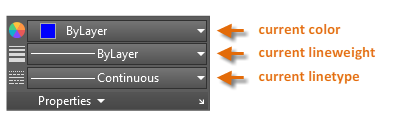
پانل Properties به همان شیوه پالت Properties عمل می کند. هنگامی که یک شی را انتخاب می کنید، تنظیمات property فعلی با خواص اختصاص یافته به شی انتخاب شده ، جایگزین می شود و شما می توانید از این پنل برای تغییر خواص یکی از چند اشیاء انتخاب شده استفاده کنید.
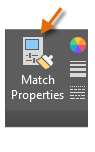
پس از کلیک بر روی ابزار Match Properties ، شیء منبع را انتخاب کنید و سپس تمام اشیائی را که می خواهید تغییر دهید ، انتخاب کنید.
نوع خطوط
خطوطDashed و سایر انواع خطوط غیر پیوسته از پانل Properties اختصاص داده می شوند. ابتدا باید قبل از اینکه بتوانید آن را اختصاص دهید ، یک نوع خط را بارگذاری (load) کنید.
در لیست کشویی Linetype ، روی گزینه Other را کلیک کنید.
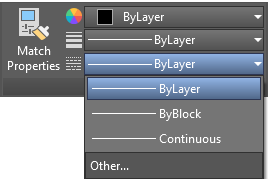
این عمل کادر محاوره ای Linetype Manager را نمایش می دهد.
مراحل زیر را انجام دهید:
- Load را کلیک کنید. یک یا چند نوع خط را که می خواهید استفاده کنید ، انتخاب کنید. توجه داشته باشید که نوع خطوط خطی (dashed یا غیر پیوسته) در چندین اندازه از پیش تعیین شده وجود دارند.
- برای نمایش تنظیمات بیشتر ، روی گزینه Show/Hide details کلیک کنید.
- یک « global scale factor » را برای تمام linetype ها مشخص کنید - هرچه اندازه آن بیشتر باشد ، dashed ها و فاصله ها نیز بیشتر می باشد. روی OK کلیک کنید.
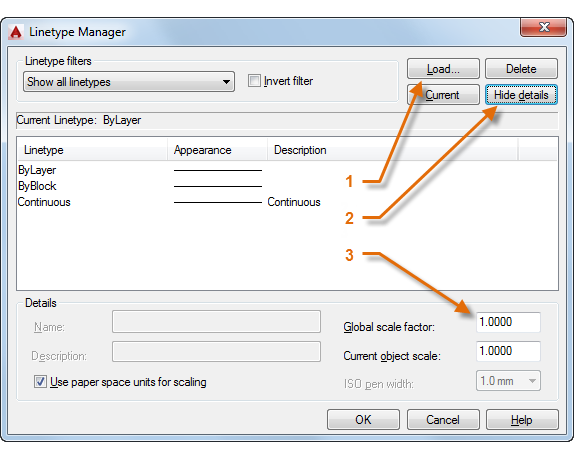
هنگامی که linetype هایی که شما قصد استفاده از آنها را دارید ، بارگذاری کردید، می توانید هر شی را انتخاب کرده و یک نوع خط را از پانل Properties یا پالت Properties مشخص کنید. به طور جایگزین، شما می توانید نوع خط پیش فرض را برای هر لایه در Layer Properties Manager مشخص کنید.
وزن خطوط
Property Lineweight یک راه برای نشان دادن ضخامت های مختلف برای اشیاء انتخاب شده می باشد. ضخامت خط ها بدون در نظر گرفتن مقیاس دید (view) ، ثابت می ماند. در یک طرح ، وزن خطوط همیشه نمایش داده می شوند و در واحد های واقعی چاپ می شوند.
وزن خطوط نیز می توانند از پانل Properties اختصاص داده شوند.

شما می توانید وزن خطی را به ByLayer تنظیم کنید یا می توانید مقداری را تعیین کنید که وزن خطی آن را حذف می کند. در برخی موارد ، پیش نمایش های وزن خطی یکسان به نظر می رسند ، زیرا آنها در ضخامت تقریبی پیکسل در یک مانیتور نمایش داده می شوند. با این حال، آنها با ضخامت صحیح چاپ می شوند.
نکته: معمولاً بهترین کار این است که lineweights را خاموش کنید. وزن خطوط سنگین می تواند در هنگام استفاده از object snaps ، اشیای اطراف را مبهم نمایند. شما ممکن است بخواهید آنها را قبل از اینکه چاپ کنید برای بررسی اهداف خود ، روشن کنید.
برای کنترل نمایش وزن خطوط ، روی دکمه Lineweight Settings در پایین لیست lineweight کلیک کنید. در کادر محاوره ای Lineweight Settings ، شما می توانید انتخاب کنید که آیا می خواهید وزن خطوط را نمایش داده یا پنهان کنید.
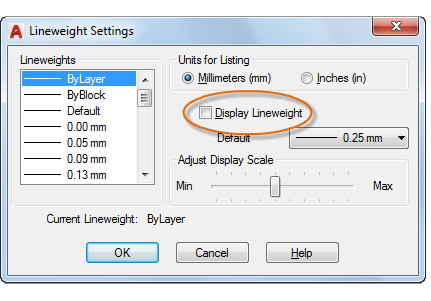
صرف نظر از تنظیمات نمایش (display setting) ، وزن خطوط همیشه در مقیاس صحیح چاپ می شوند.
این فصل در یک نگاه:
فصل نهم : پروژه معماری هتل • معرفی پروژه • ترسیم خطوط آکس بندی قائم • نامگذاری محورهای آکس • ترسیم پارکینگ سمت چپ هتل •…
این دوره شامل بیش از 240 جلسه ویدئوی آموزشی اتوکد می باشد و به جرات می گوییم که کاملترین دوره اتوکد در بین تمام آموزش های فارسی و حتی غیر فارسی محسوب می شود. در طول دوره مثالها و پروژه های و…









